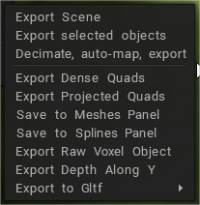
Export
Fra menuen “Filer/ Export” er der følgende muligheder for at eksportere din skulptur:
Export scene: Eksporterer alle Voxel lag som et trekantet mesh i følgende tilgængelige formater – .obj, .lwo, .fbx, .stl og .ply
Export det valgte objekt : Eksporterer det aktuelle Sculpt Layer som et trekantet mesh i følgende tilgængelige formater .obj, .lwo, .fbx, .stl og .ply.
Decimer, automap export: Skulptobjekter kan eksporteres som lav poly + tekstur ved hjælp af det specielle script, der automatiserer dette job: decimerer, bager og eksporterer objektet + teksturer. Fil→ Export → Decimer, kortlæg automatisk, export.
Auto-eksport er væsentligt forbedret:
– (1) mulighed for at export aktiver direkte til Blender med PBR.
– (2) centrering af aktiver, hvis det er nødvendigt.
– (3) export flere aktiver.
– (4) valgfri mulighed for at export hvert aktiv til dets mappe.
– (5) bedre kompatibilitet med UE5 (men stadig ikke perfekt, fordi FBX ikke understøtter fuld PBR).
– (6) mulighed for at indstille brugerdefineret scanningsdybde. Som et resultat bliver automatisk eksport et godt og bekvemt værktøj til oprettelse af aktiver.
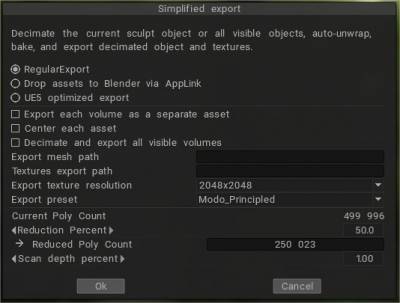
Export Dense Quads: Eksporterer et tæt, firkantet mesh, der måske ikke altid er mangfoldigt.
Export Projected Quads: Eksporterer et optimeret firkantet mesh ved hjælp af projektion.
Gem til Meshes Panel: Hvis du ønsker at beholde din Voxel model i “Modeller”-panelet – til fremtidig og gentagen brug, gemmer denne mulighed den med en ikonisk repræsentation af objektet. Du kan export det aktuelle objekt som en forudindstilling i panelet Meshes.
Gem til Splines-panelet: Export det aktuelle objekt som en profil til Spline-panelet.
Export råt Voxel objekt: Export det aktuelle Voxel-baserede Sculpt-objekt som et dataarray. Eksporterer rå voxel-data i form af en tabel, der beskriver objektet i 3 dimensioner, der angiver dets volumen.
Export langs Y: Export gengivet langs Y-aksen. Det er nyttigt til fremstilling af alfa- og fliseteksturer.
For at lave højdekort kan du forme grundformen til dit terræn og derefter blot export et højdekort.
Export til Gltf: Du kan export ved hjælp af to muligheder:
- Gltf Separat (.gltf + .bin + teksturer): export til separate filer.
- Gltf Embedded (.gltf): Brug denne mulighed med indlejrede teksturer.
Forskellige funktioner til eksport findes i denne menu.
Export langs Y-trin (tak sprøjte)
-i sculpt, rum drej modellen for at se på toppen
-gå til gengivelsesrum, vælg dybdepas
-Tænd for tågen og juster lidt for at se den i udsigten
-vend tilbage til billedrum, fil→ export → export dybde langs Y, vælg .tiff- eller .exr-format, sørg for at markere afkrydsningsfeltet
– .tiff vil være i 16bit, .exr i 32bit
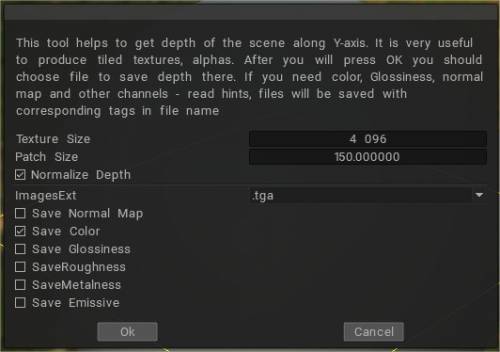
Bag din Brush med 3D Coat Y Export af Anton Tenitsky
Sådan håndteres, når modellen eksporteret fra 3DCoat afviger fra oprindelsen i Blender osv.:
Kontroller, om koordinatforskydningsværdien er indtastet ved at redigere sceneskalaen
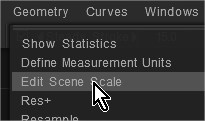
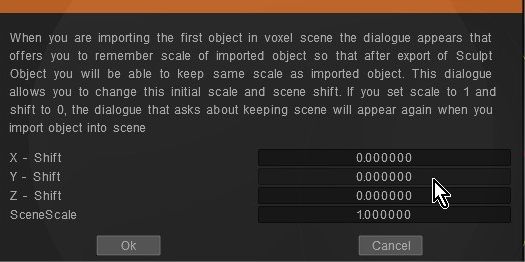
Fil 3D-print
Fra menuen “Fil/3D-print” er der følgende muligheder for at eksportere din skulptur:
Export til 3D-print:
Forbered dig på at publicere: Export objektet og gengiv det fra forskellige visninger for en bedre præsentation i tjenester som Thingiverse.
 Dansk
Dansk  English
English Українська
Українська Español
Español Deutsch
Deutsch Français
Français 日本語
日本語 Русский
Русский 한국어
한국어 Polski
Polski 中文 (中国)
中文 (中国) Português
Português Italiano
Italiano Suomi
Suomi Svenska
Svenska 中文 (台灣)
中文 (台灣) Slovenčina
Slovenčina Türkçe
Türkçe Nederlands
Nederlands Magyar
Magyar ไทย
ไทย हिन्दी
हिन्दी Ελληνικά
Ελληνικά Tiếng Việt
Tiếng Việt Lietuviškai
Lietuviškai Latviešu valoda
Latviešu valoda Eesti
Eesti Čeština
Čeština Română
Română Norsk Bokmål
Norsk Bokmål